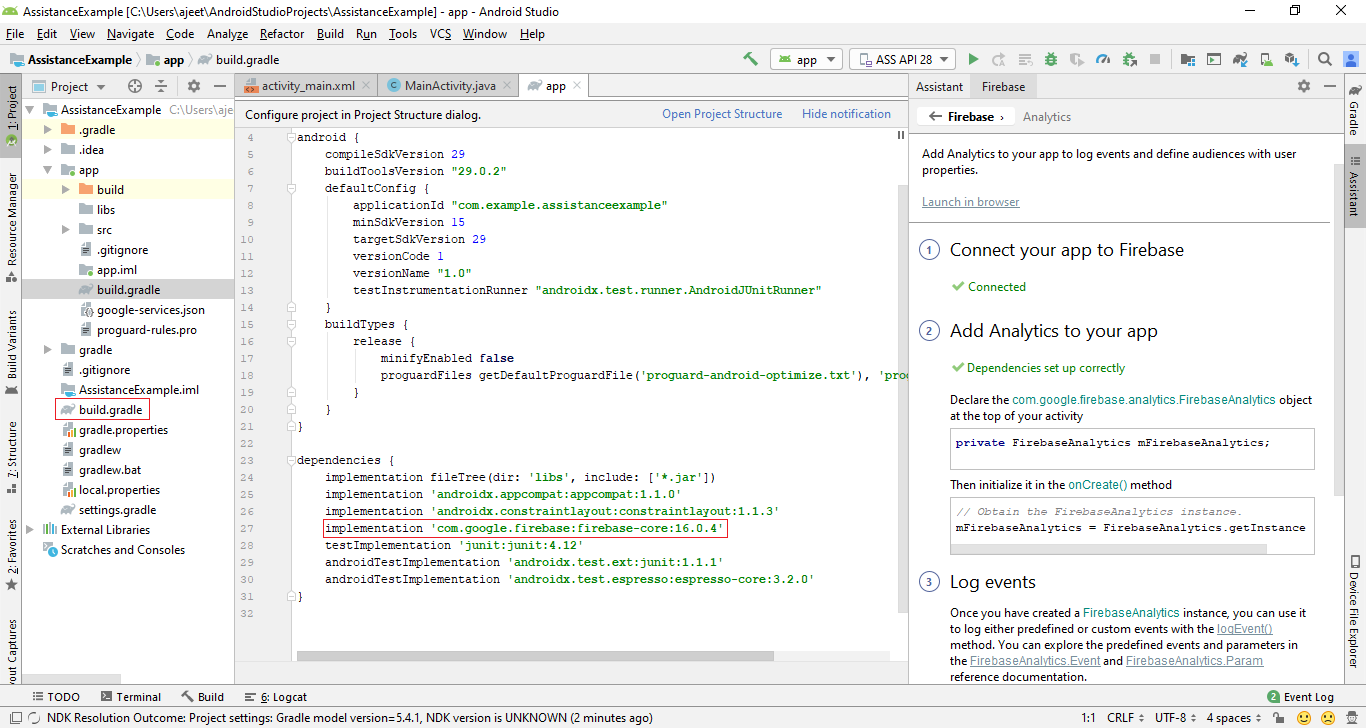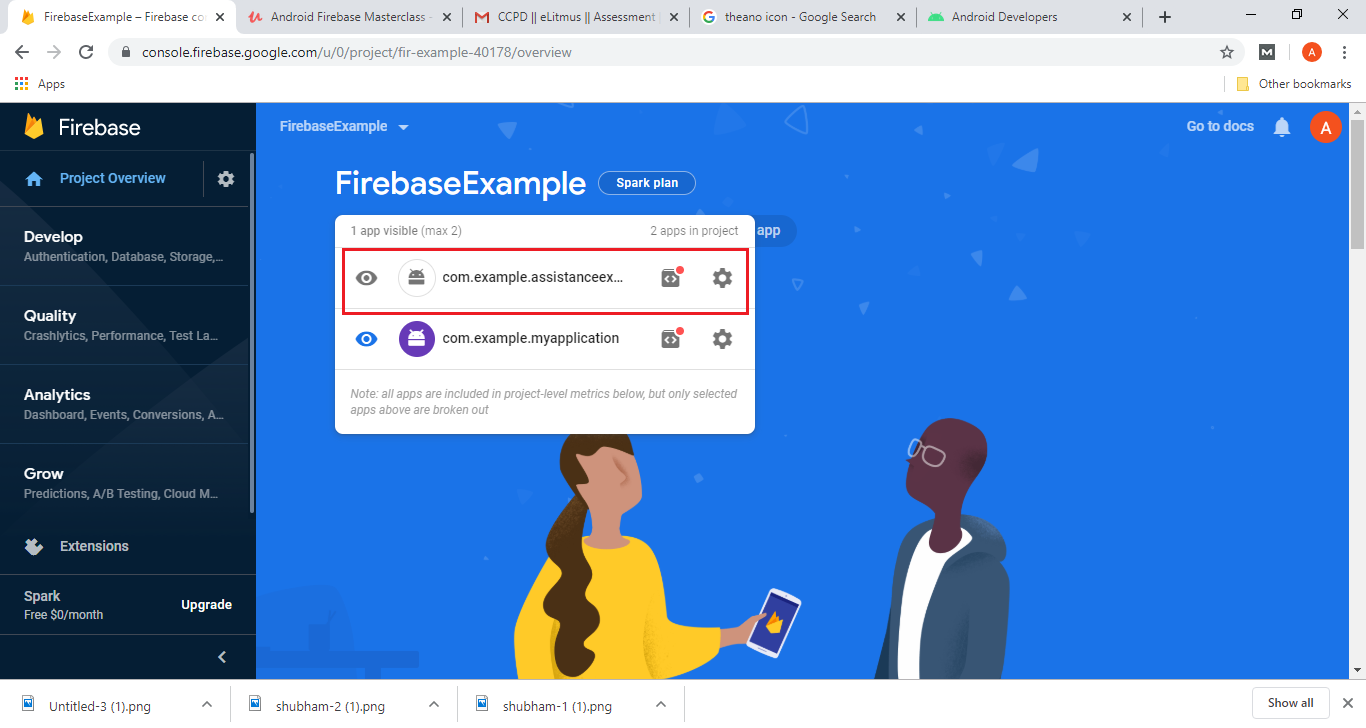- 项目理念 | (远程实验室协助)
- firebase php (1)
- firebase sql (1)
- firebase php 代码示例
- Firebase-数据(1)
- Firebase-数据
- 什么是 firebase (1)
- firebase sql 代码示例
- Firebase-查询
- Firebase-查询(1)
- Firebase云存储
- Firebase云存储(1)
- firebase flutter (1)
- firebase 不工作 (1)
- Firebase教程
- Firebase教程
- Firebase教程(1)
- firebase 时间戳 - Javascript (1)
- Firebase 部署错误 - 找不到模块“firebase” (1)
- Firebase简介
- Firebase –简介
- Firebase –简介(1)
- Firebase简介(1)
- Firebase的功能(1)
- Firebase云功能(1)
- Firebase云功能
- Firebase的功能
- 时间戳 firebase - Java (1)
- 讨论Firebase
📅 最后修改于: 2021-01-02 03:25:03 🧑 作者: Mango
火力基地援助
在上一个主题中,我们学习了如何在Android应用程序中手动添加Firebase。在本节中,我们将学习如何使用Firebase Assistance在我们的android应用程序中添加Firebase。
手动方法具有相同的先决条件。 Firebase协助会自动将必要的Firebase文件和代码添加到我们的Android项目中。
我们只需在Android Studio的工具菜单中选择Firebase,即可使用Firebase Assistance添加Firebase。
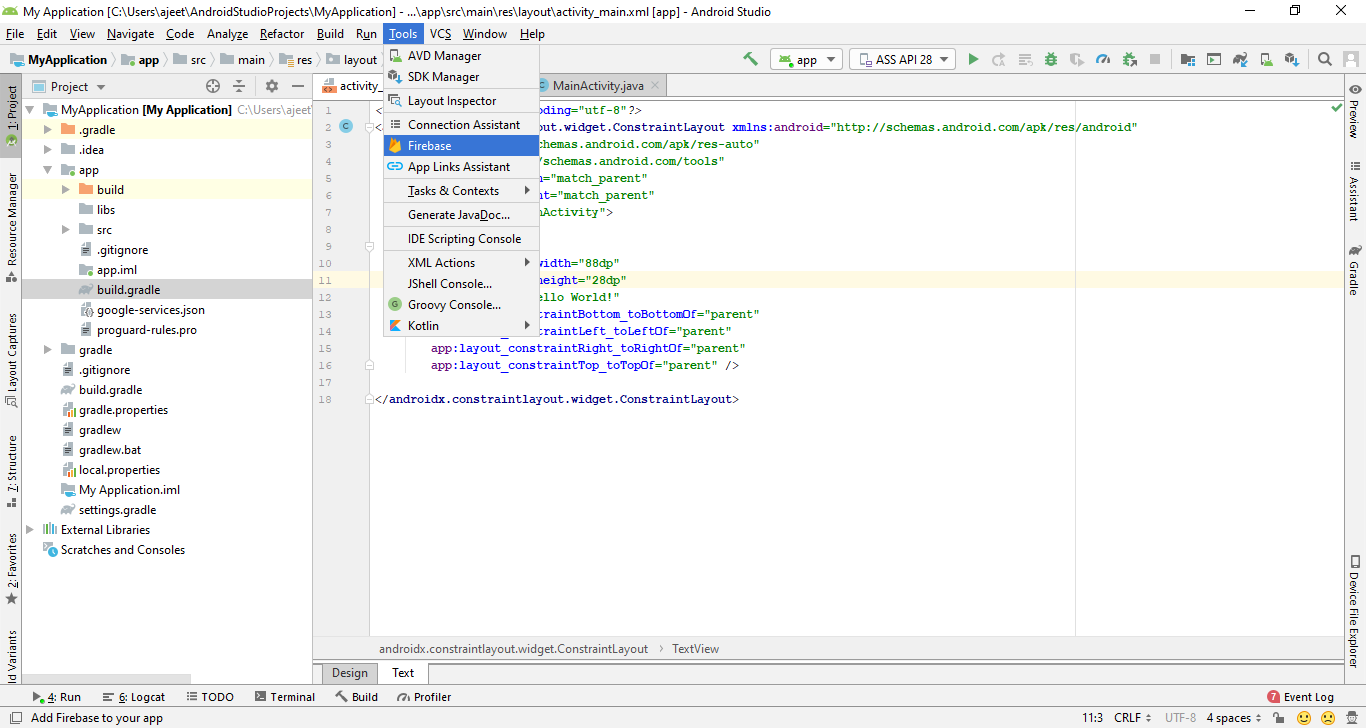
当我们单击Firebase时,将打开一个包含多个Firebase功能的新窗口,例如Analytics(分析),Cloud Messaging,Authentication和Real-time Database等。
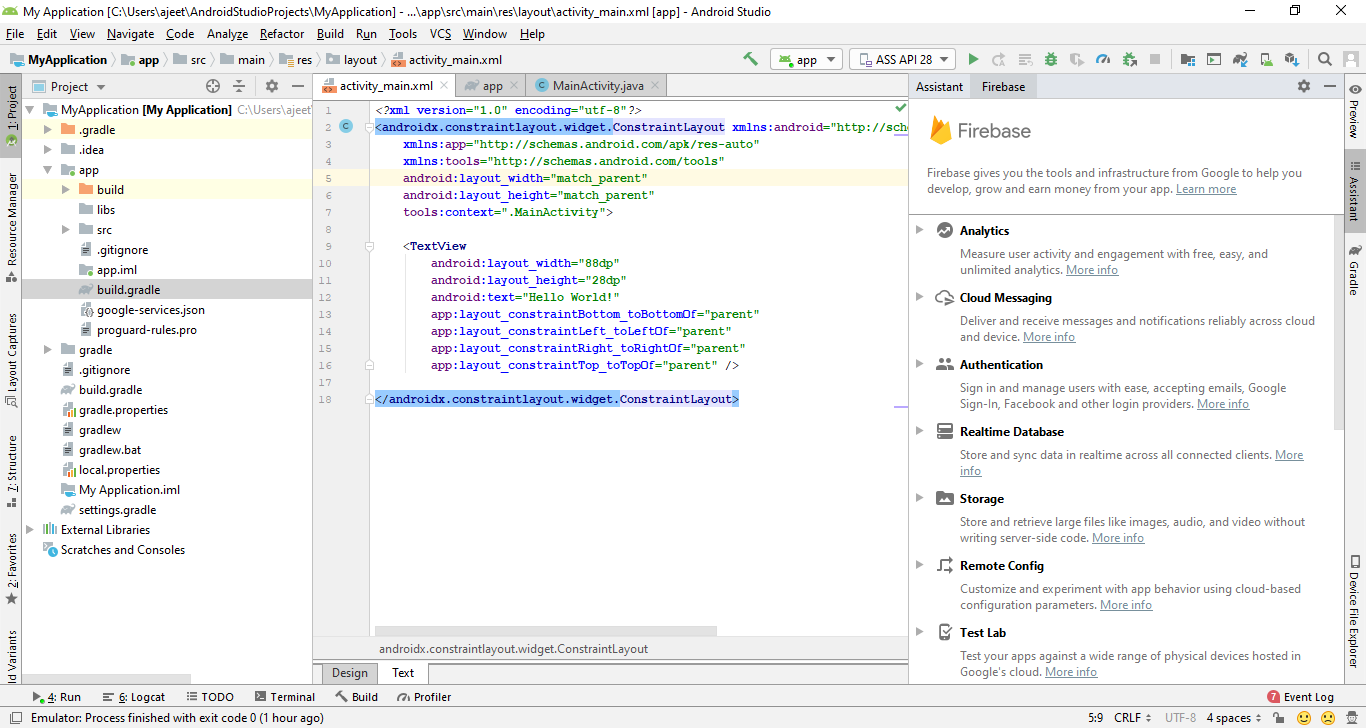
让我们从基础知识开始,即Analytics。当我们选择Google Analytics(分析)时,它将为我们提供所需操作的逐步指南。
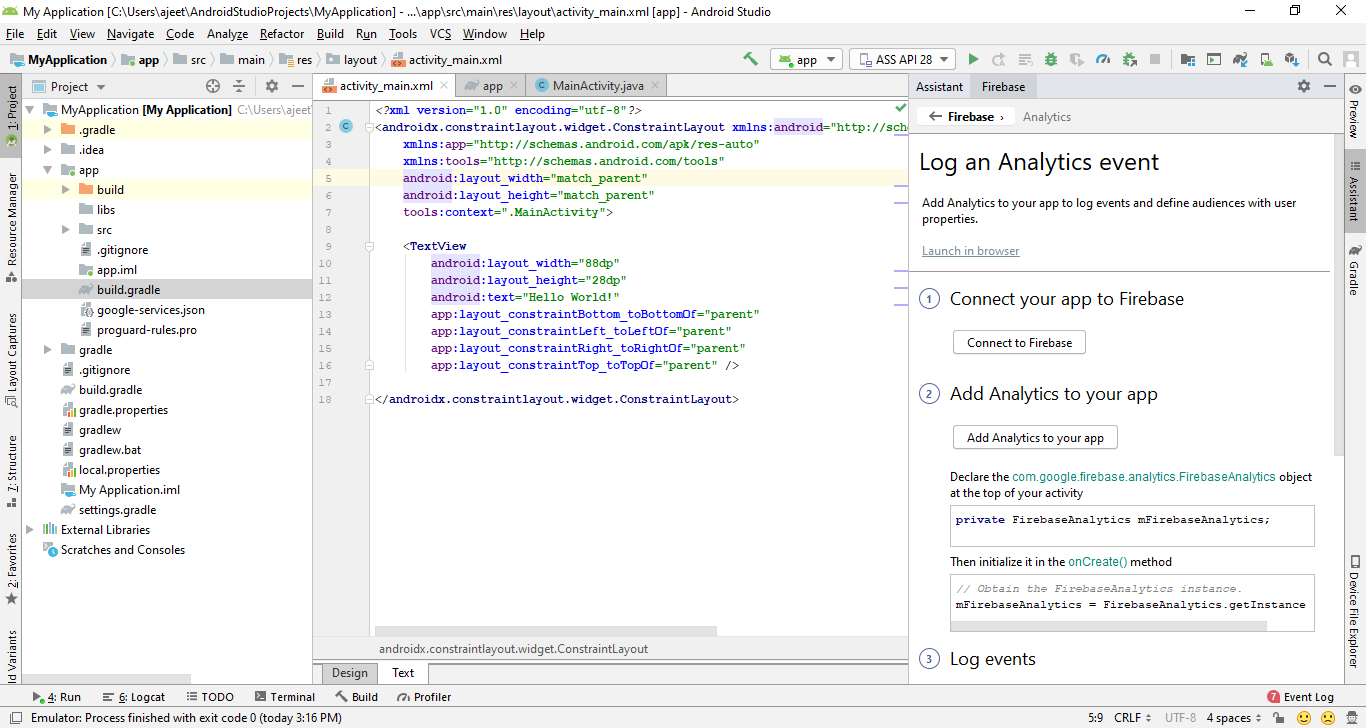
第1步:
因此,在第一步中,我们将连接到Firebase。当我们单击“连接到Firebase”时,它可能会启动我们的浏览器,并且我们可能必须登录到我们的Google帐户。如果我们登录到Google帐户,则可能必须授予对Android Studio的访问权限,以便它可以允许我们添加内容。
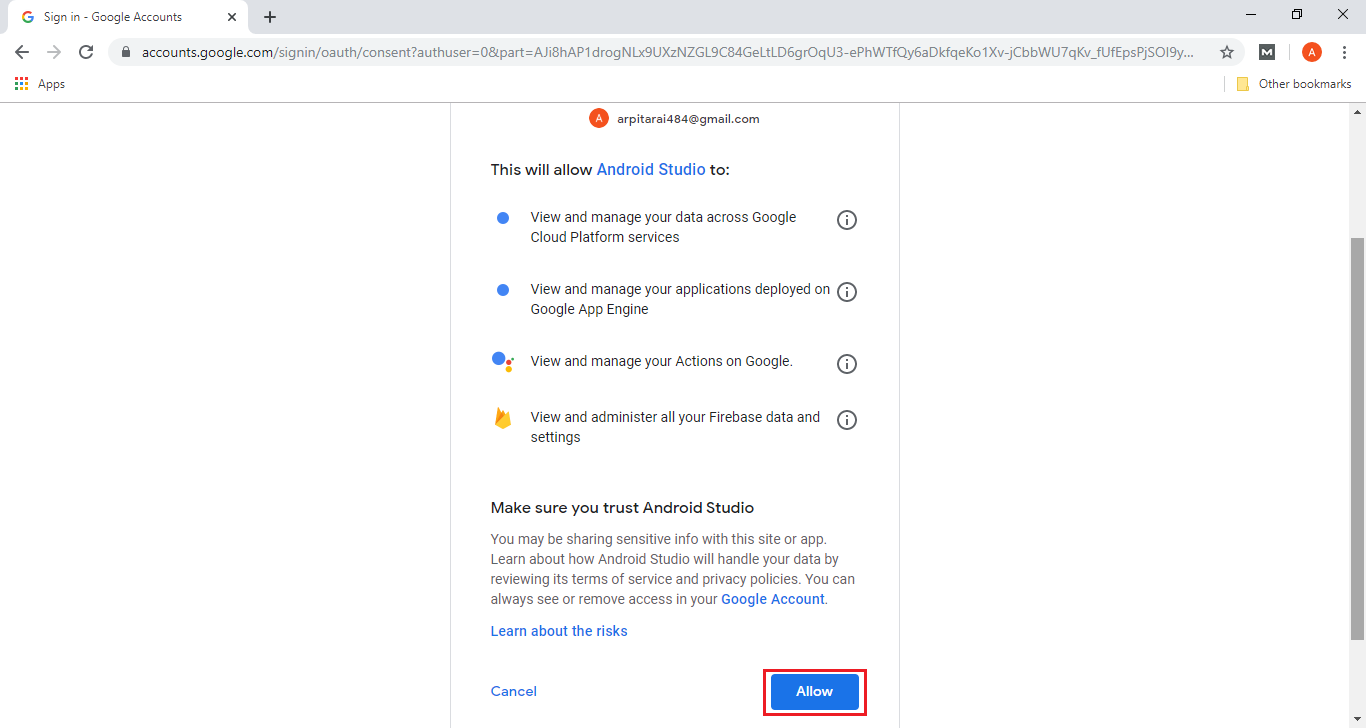
当我们点击允许时,它将带我们回到Android Studio。因为我们的项目已经与Firebase连接,它将弹出一条消息,即Firebase已经连接。但是,如果我们的项目未与Firebase连接,它将显示以下窗口。

在这里,我们必须创建一个新的Firebase项目或选择现有的Firebase项目。这完全取决于我们。当我们单击Connect to Firebase时,我们的项目将成功与Firebase连接。
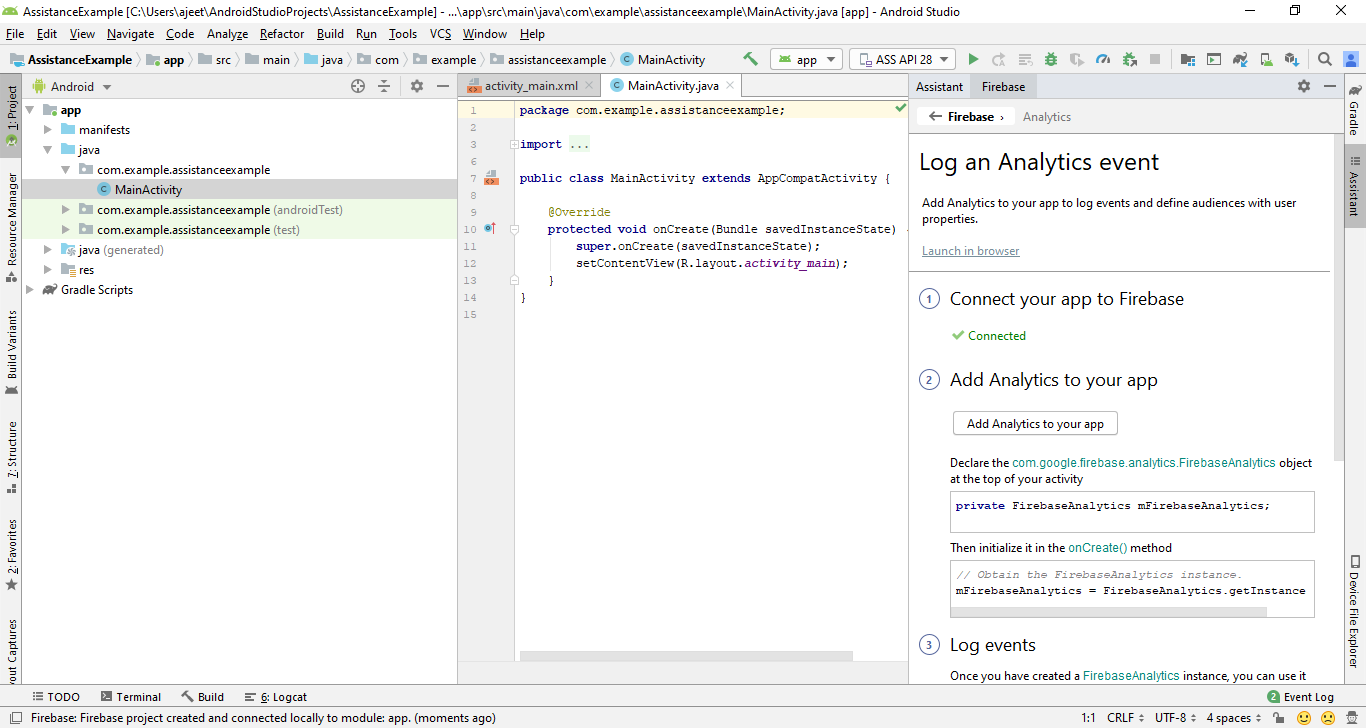
第2步:
在下一步中,我们将通过单击将分析添加到您的应用来将分析添加到我们的应用中。这实际上将更新我们在上一节中所做的build.gradle文件。

当我们单击“接受更改”时,它将更新我们的Gradle文件,可以通过构建进行验证。 Gradle文件。